Win11电脑不读取u盘怎么办
2022-10-28
很多小伙伴都已经将自己的电脑更新成win11系统了,最近有小伙伴反映将U盘插入到电脑里但电脑不读取U盘,这是为什么呢,接下来小编就将给大家详细介绍一下win11电脑不读取U盘的解决方法,有不太清楚的小伙伴来和小编一起学习一下吧!
Win11电脑不读取u盘的解决办法:
1、右击桌面上的"此电脑",在选项菜单中选择"管理"。
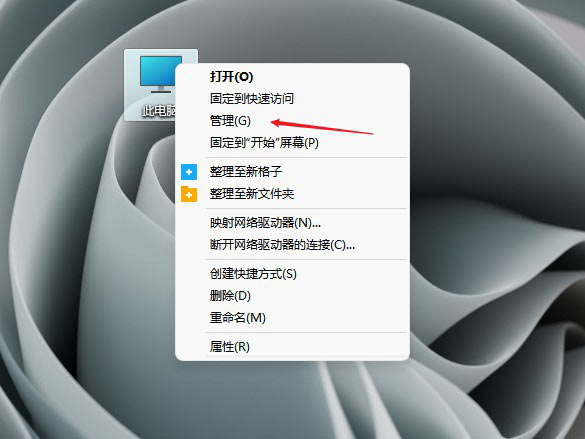
2、在新界面中,点击左侧的"设备管理器"选项,然后将右侧的"通用串行总线控制器"展开。

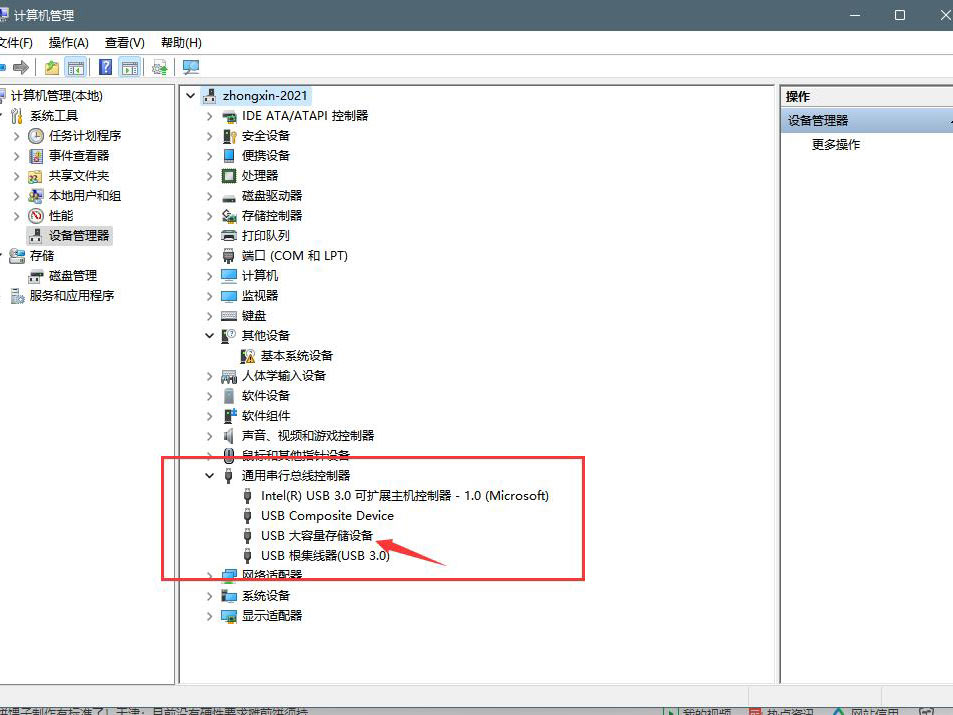
3、找到其中的"USB大容量存储设备"项,右击选中点击"卸载"。
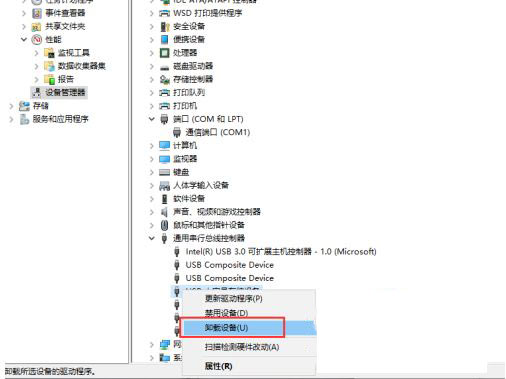
4、这时,将U盘拔出来重新插入,电脑就可以读取到U盘了。
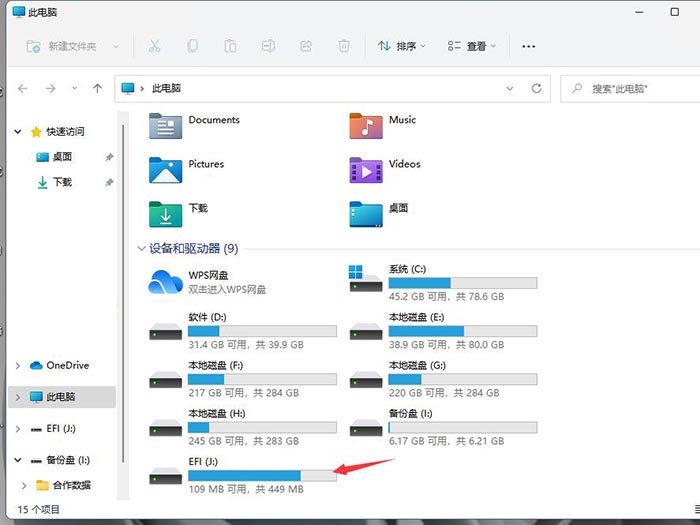
最新教程
-
驱动人生怎么关闭客户端最新版本检测更新:2024-11-16
-
驱动人生怎么设置驱动安装完成后自动删除安装包更新:2024-11-15
-
win10允许应用在后台运行怎么打开更新:2024-11-14
-
win10此设备的用户通知访问权限怎么开启更新:2024-11-13
-
win10此设备的应用诊断信息访问权限怎么打开更新:2024-11-12





